- تاریخ ثبتنام
- 2014-01-12
- نوشتهها
- 889
- پسندها
- 0
- امتیازها
- 16
- سن
- 37
- محل سکونت
- تهران، پاسداران
- وب سایت
- www.irsapro.ir
با سلام خدمت کاربران عزیز ایرسا پرو
این بار تصمیم گرفتم که شما را با فرمان پینگ و ارورهای آن آشنا کنم.
از آنجائی که درصد کاربران سیستم عامل ویندوز بیش از مکنتاش است، لذا در ابتدا نحوه پینگ کردن در ویندوز را آموزش و سپس به آموزش مک می پردازیم.
لازم به ذکر نکته ای هستم که پیغام های فرمان پینگ چه در سیستم عامل ویندوز چه مک یکی هستند.
شاید از خود سؤال کنید که فرا گرفتن فرمان پینگ و پیغام های مربوطه چه کمکی به ما می کند؟ در واقع یکی از مهم ترین ابزار عیب یابی اتصال به شبکه دستور پینگ است که هر کاربر باید آن را فرا گیرد تا خود بتواند مشکل را پیدا کرده و آن را حل کند.
به عبارتی:
در ابتدا با نحوه پینگ کردن آشنا می شویم، سپس در درس بعدی با پیغام های پینگ آشنا می شویم.
نحوه پینگ کردن در سیستم عامل ویندوز:
کلید پنجره چهارخانه را نگه داشته و سپس حرف R را یک بار فشار دهید. طبق تصویر زیر:

با فشار دو کلید ترکیبی فوق، صفحه RUN باز می شود:
دستور زیر را طبق تصویر وارد کنید:
ping 4.2.2.4 -t
یا
ping 8.8.8.8 -t
دو فرمان فوق فرقی با همدیگر ندارند.
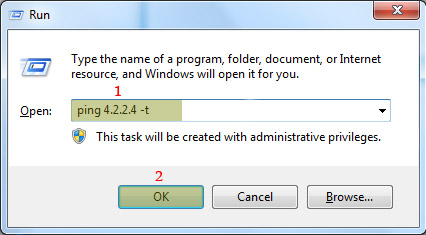
نحوه پینگ کردن در مک:
به مسیر زیر بروید:
Applications --> Utilities --> Network Utility
چنانچه موفق به پیدا کردن Network Utility نشدید آن را در کادر جستجو بیابید.
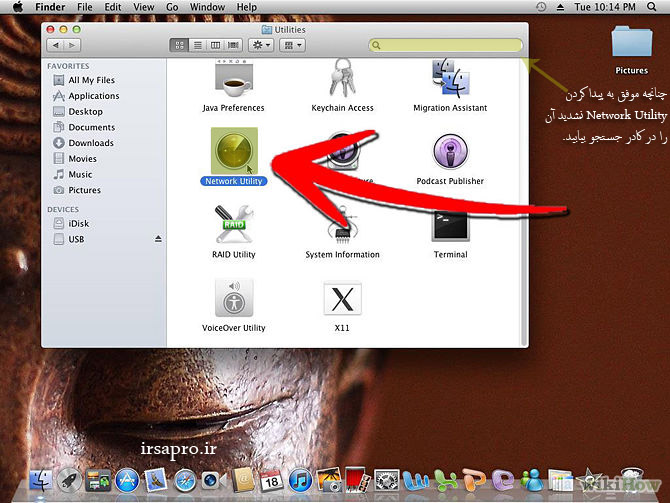
حال در صفحه باز شده Network Utility روی تب Ping کلیک کرده، فرمان پینگ را قرار دهید، و پینگ کنید. طبق تصویر زیر:
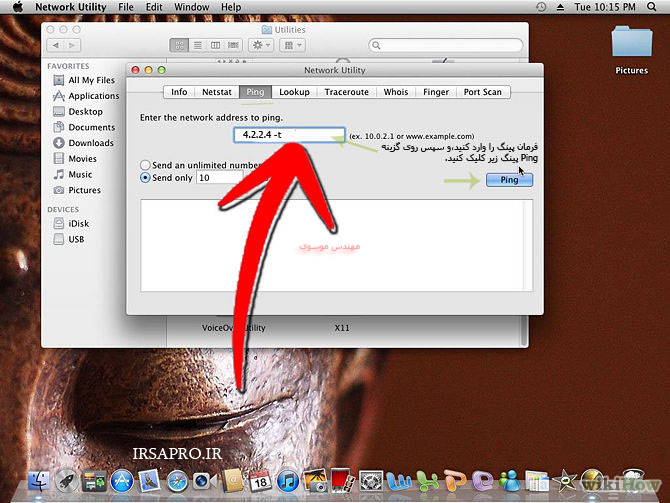
نتیجه پینگ:
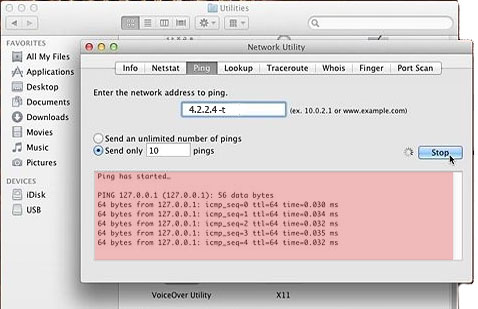
به پایان درس نحوه پینگ کردن رسیدم، در درس بعد به پیغام های آن خواهیم پرداخت ان شاء الله.
این بار تصمیم گرفتم که شما را با فرمان پینگ و ارورهای آن آشنا کنم.
از آنجائی که درصد کاربران سیستم عامل ویندوز بیش از مکنتاش است، لذا در ابتدا نحوه پینگ کردن در ویندوز را آموزش و سپس به آموزش مک می پردازیم.
لازم به ذکر نکته ای هستم که پیغام های فرمان پینگ چه در سیستم عامل ویندوز چه مک یکی هستند.
شاید از خود سؤال کنید که فرا گرفتن فرمان پینگ و پیغام های مربوطه چه کمکی به ما می کند؟ در واقع یکی از مهم ترین ابزار عیب یابی اتصال به شبکه دستور پینگ است که هر کاربر باید آن را فرا گیرد تا خود بتواند مشکل را پیدا کرده و آن را حل کند.
به عبارتی:
Ping یکی از دستورات مهم در ویندوز جهت تست شبکه می*باشد، این دستور نشان می دهد که دو نقطه از شبکه* شما با هم مرتبط است یا نه.
به زبان ساده عملکرد پینگ به این صورت است که پیامی *از سیستم شما به مقصد مورد نظر ارسال می کند، در صورت ارسال موفق، سیستم مقصد هم همان پیام را پاسخ می دهد.
در ابتدا با نحوه پینگ کردن آشنا می شویم، سپس در درس بعدی با پیغام های پینگ آشنا می شویم.
نحوه پینگ کردن در سیستم عامل ویندوز:
کلید پنجره چهارخانه را نگه داشته و سپس حرف R را یک بار فشار دهید. طبق تصویر زیر:

با فشار دو کلید ترکیبی فوق، صفحه RUN باز می شود:
دستور زیر را طبق تصویر وارد کنید:
ping 4.2.2.4 -t
یا
ping 8.8.8.8 -t
دو فرمان فوق فرقی با همدیگر ندارند.
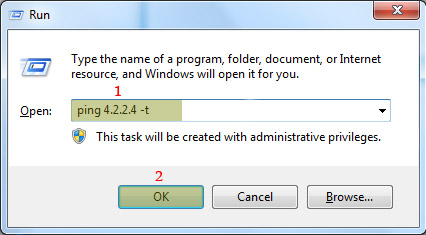
نحوه پینگ کردن در مک:
Applications --> Utilities --> Network Utility
چنانچه موفق به پیدا کردن Network Utility نشدید آن را در کادر جستجو بیابید.
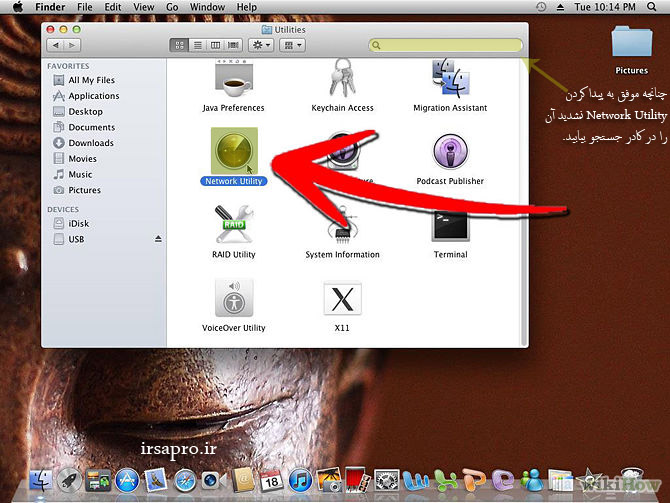
حال در صفحه باز شده Network Utility روی تب Ping کلیک کرده، فرمان پینگ را قرار دهید، و پینگ کنید. طبق تصویر زیر:
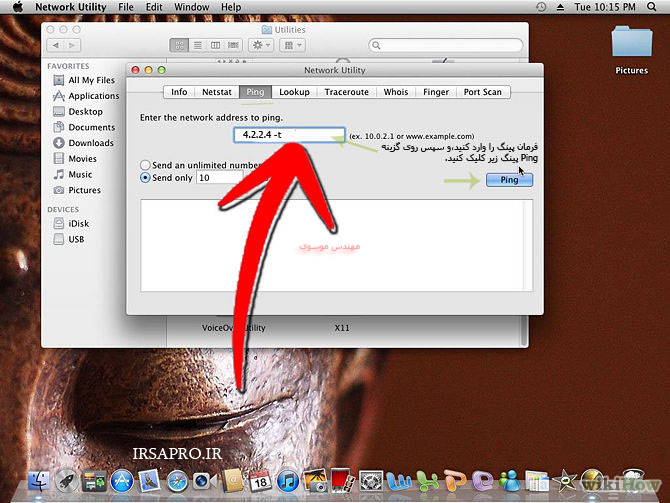
نتیجه پینگ:
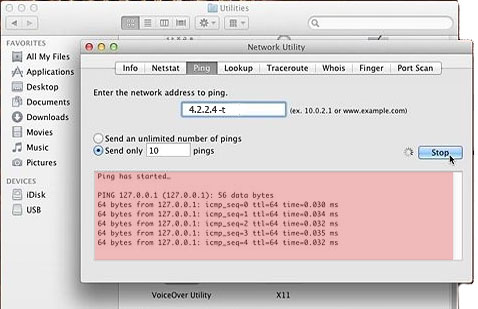
به پایان درس نحوه پینگ کردن رسیدم، در درس بعد به پیغام های آن خواهیم پرداخت ان شاء الله.



